स्वचालन किट मुख्य घटक सेट करें
इस अनुभाग में स्वचालन किट के मुख्य समाधान के लिए मैन्युअल इंस्टॉल प्रक्रिया शामिल है। एक स्वचालित कमांड लाइन इंस्टॉलर है जो इस प्रक्रिया में आपका मार्गदर्शन भी करेगा।
एक बार जब आप मुख्य समाधान सेटअप पूरा कर लेते हैं, तो आप निम्नलिखित वैकल्पिक घटक सेट कर सकते हैं:
सैटेलाइट: आपको तैनात ऑटोमेशन प्रोजेक्ट समाधानों को मीटर करने की अनुमति देता है।
शेड्यूलर - आवर्ती क्लाउड प्रवाह का एक कैलेंडर दृश्य प्रदान करता है जिसमें Power Automate डेस्कटॉप प्रवाह शामिल है।
महत्त्वपूर्ण
पूर्वापेक्षाएँ लेख में उल्लिखित ऑटोमेशन CoE एडमिन खाते का उपयोग करके सभी चरण निष्पादित करें।
मुख्य समाधान को मुख्य परिवेश में आयात करें
स्वचालन किट स्थापित करने के लिए एक वातावरण बनाएं।
Power Platform व्यवस्थापन केंद्र में साइन इन करें.
वातावरण > + नया चुनें, और फिर नाम, प्रकार और उद्देश्य दर्ज करें।
डेटाबेस बनाने के लिए हां चुनें, और फिर अगलाचुनें।
नमूना ऐप्स और डेटा सेट को नहीं पर रखें।
सहेजें चुनें.
Power Apps घटक ढाँचा सक्षम करें
एक बार वातावरण बन जाने के बाद, Power Apps घटक ढांचे को सक्षम करें।
Power Platform व्यवस्थापन केंद्र में साइन इन करें.
उस परिवेश का चयन करें जहां आप इस सुविधा को सक्षम करना चाहते हैं।
आपको इसे मुख्य और सभी उपग्रह वातावरण के लिए करने की आवश्यकता है।
शीर्ष फलक पर, सेटिंग्स चुनें।
उत्पाद>सुविधाएँ चुनें.
चालू करें कोड घटकों के साथ कैनवास ऐप्स के प्रकाशन की अनुमति दें।
सहेजें चुनें.
क्रिएटर किट आयात करें
इसके बाद, Power Platform क्रिएटर किट आयात करें।
Power Platform क्रिएटर किट डाउनलोड करें।
Power Automateपर लॉग इन करें।
आपके द्वारा अभी बनाए गए परिवेश पर जाएँ जिसमें मुख्य समाधान आयात किया जाएगा। इस उदाहरण के लिए, हम Contoso_Main नामक परिवेश में आयात कर रहे हैं।
बाएँ फलक पर, समाधान चुनें.
आयात करें>ब्राउज़ करें चुनें।
CreatorKitCore_x_x_x_x_manged.zip नामक क्रिएटर किट समाधान चुनें।
आयात करें चुनें.
अगले चरण पर आगे बढ़ने से पहले क्रिएटर किट का आयात समाप्त होने तक प्रतीक्षा करें।
स्वचालन किट मुख्य समाधान आयात करें
ऑटोमेशन किट मुख्य प्रबंधित समाधान की नवीनतम रिलीज़ को ऑटोमेशन किट फ़ाइल के एसेट्स अनुभाग से डाउनलोड करें।
बाएँ फलक पर, समाधान चुनें.
आयात करें>ब्राउज़ करें चुनें।
ऑटोमेशन CoE मुख्य समाधान (AutomationCoEMain_x_x_x_x_manged.zip) चुनें।
संपीड़ित (.zip) फ़ाइल लोड होने के बाद, अगला चुनें।
जानकारी की समीक्षा करें और फिर अगला चुनें.
अपने समाधान को सक्रिय करने के लिए कनेक्शन स्थापित करें.
यदि आप नया कनेक्शन बनाते हैं, तो आपको रिफ्रेश का चयन करना होगा. आप अपनी आयात प्रगति नहीं खोएंगे.
आयात करें चुनें. आयात प्रक्रिया को पूरा होने में 10 से 20 मिनट लग सकते हैं।
आयात पूरा होने के बाद, सत्यापित करें कि सभी प्रवाह चालू हैं, और ऐप्स को उपयुक्त उपयोगकर्ताओं के साथ साझा करें।
(वैकल्पिक) अनुमोदन समाधान प्रदान करें
यह चरण वैकल्पिक है.
नए परिवेश में, Power Automate अनुमोदन कार्यक्षमता डिफ़ॉल्ट रूप से कॉन्फ़िगर नहीं की गई है। Power Automate अनुमोदन शुरू करने के बाद, अनुमोदन समाधान तैयार हो जाता है।
इस प्रक्रिया में आमतौर पर 5 से 10 मिनट का समय लगता है। आप यह चरण तब कर सकते हैं जब मुख्य समाधान आयात किया जा रहा हो।
Power Automateपर लॉग इन करें। यहीं पर मुख्य समाधान का आयात किया जा रहा है।
बाईं ओर मेनू पर, मेरा प्रवाह>नया प्रवाह>तत्काल क्लाउड प्रवाह चुनें।
बटन ट्रिगर के अंतर्गत, प्रारंभ जोड़ें और प्रवाह में अनुमोदन क्रिया की प्रतीक्षा करें।
प्रवाह को ट्रिगर करने के लिए अपना विवरण भरें।
यहां एक उदाहरण दिया गया है कि आप प्रारंभ को कैसे कॉन्फ़िगर कर सकते हैं और अनुमोदन क्रिया की प्रतीक्षा कर सकते हैं।
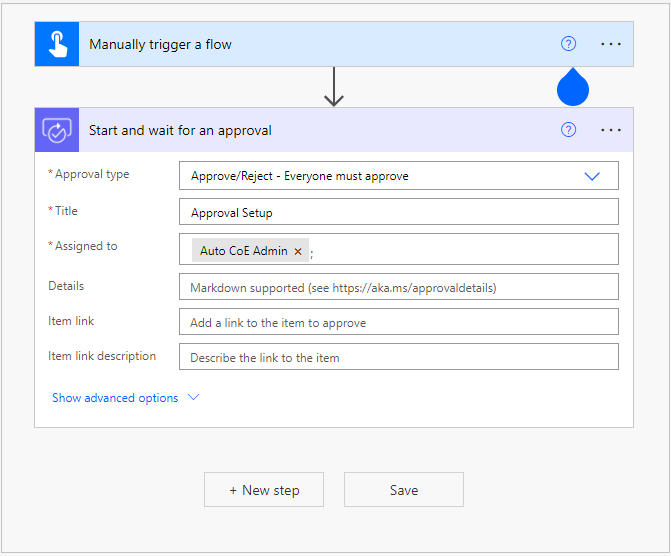
अनुमोदन प्रावधान के बारे में अधिक जानने के लिए, Power Automate अनुमोदन प्रावधान अवलोकन और समस्या निवारण पर जाएं।
सुरक्षा भूमिकाएँ असाइन करें
एक बार आयात पूरा हो जाने पर, संगठन के सदस्यों को सुरक्षा भूमिकाएँ सौंपें। मुख्य समाधान तीन सुरक्षा भूमिकाओं के साथ आता है।
भूमिकाओं की समीक्षा करें और जिम्मेदारी के आधार पर भूमिकाएँ सौंपें।
ऑटोमेशन प्रोजेक्ट एडमिन: ऑटोमेशन किट में कॉन्फ़िगरेशन डेटा को बनाए रखता है और ऑटोमेशन प्रोजेक्ट को वातावरण में मैप करता है।
स्वचालन परियोजना सहयोगी: नई स्वचालन परियोजनाओं को उत्पन्न या अनुरोध करता है।
ऑटोमेशन प्रोजेक्ट व्यूअर: व्यवसाय प्रक्रिया स्वामी जो ऑटोमेशन प्रोजेक्ट अनुरोधों को स्वीकृत या अस्वीकार करता है।
भूमिकाएँ आवंटित करने के लिए:
Power Platform व्यवस्थापन केंद्र में साइन इन करें.
अपना मुख्य परिवेश चुनें.
सुरक्षा भूमिकाएं के अंतर्गत पहुंच कार्ड पर, सभी देखें चुनें.
सुरक्षा भूमिका का चयन करें, और फिर सदस्यों को सुरक्षा भूमिका में जोड़ें।
परिवेश सिंक करें
परिवेशों को समन्वयित करने के लिए इन चरणों का पालन करें. मुख्य समाधान में एक क्लाउड प्रवाह है जिसे सिंक एनवायरमेंट कहा जाता है।
सिंक परिवेश प्रवाह का चयन करें।
यदि यह नहीं चला है तो इसे ट्रिगर करें।
रन पूरा होने तक प्रतीक्षा करें।
डेस्कटॉप प्रवाह क्रियाएँ सीएसवी आयात करें
सीएसवी फ़ाइल से सभी डेस्कटॉप फ़्लो क्रियाओं को डेस्कटॉप फ़्लो एक्शन तालिका में आयात करें।
यह उन सभी परिवेशों के लिए किया जाना चाहिए जिनमें स्वचालन किट स्थापित है, जैसे मुख्य और सभी उपग्रह।
Power Automateपर लॉग इन करें।
अपने परिवेश पर जाएँ जहाँ समाधान स्थापित है।
समाधान टैब चुनें.
ऑटोमेशन सीओई मुख्य समाधान ढूंढें और फिर चुनें।
डेस्कटॉप फ़्लो एक्शन तालिका चुनें।
शीर्ष के पास आयात सूची का विस्तार करें।
एक्सेल से डेटा आयात करें चुनें।
पॉपअप खुलने के बाद, अपलोड चुनें, और फिर शामिल एक्सेल फ़ाइल को अपलोड करें जिसका नाम autocoe_desktopflowactions.csv है।
मैपिंग स्थिति के सफल दिखने तक प्रतीक्षा करें।
आयात करें चुनें.
आयात पूरा होने के बाद, सत्यापित करें कि डेटा आयात किया गया था।